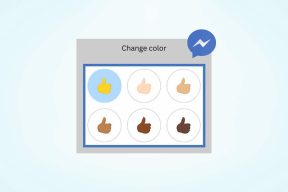Kas yra apsauga nuo klastojimo sistemoje „Windows 10“ ir kaip ją įjungti
Įvairios / / November 29, 2021
„Microsoft“ pristatė daugybę įdomių pakeitimų ir „Windows 10“ funkcijos šiais metais – naujausios versijos 1903 arba 2019 m. gegužės mėn. atnaujinimas.

Vienas iš naujų elementų yra apsauga nuo klastojimo – saugos funkcija, kuri pagal numatytuosius nustatymus įjungta visuose „Windows 10“ įrenginiuose. Paaiškinsime, ką ši nauja funkcija veikia, kaip ji veikia ir kaip galite ją įjungti savo kompiuteryje, jei ji dar nesuaktyvinta.
Taip pat „Guiding Tech“.
Kas yra apsauga nuo klastojimo
Apsauga nuo klastojimo yra saugos funkcija, oficialiai prieinama Microsoft vartotojams ir verslo klientams, naudojantiems Windows 10 operacinę sistemą.
Jei šiuo metu jis išjungtas jūsų „Windows 10“ įrenginyje, nesijaudinkite; „Microsoft“ išleis šį pakeitimą kiekvienam „Windows 10“ vartotojui, nors turėsite būti kantrūs keletą dienų, kad jis įsigaliotų.

Apsauga nuo klastojimo debiutavo 1903 m. versijoje, ši funkcija padeda užkirsti kelią saugumo aplinkkeliams „Windows“ saugos ir „Windows Defender“ antivirusinių nustatymuose.
Tokiu būdu jokie registro pakeitimai, grupių politika, Windows komandų eilutės įrankiai ar kitos programos, įskaitant kenkėjiškas programas, negali pažeisti saugos funkcijų.
Jei negalite laukti, kol „Microsoft“ išleis šią funkciją keliais etapais, skaitykite toliau ir sužinokite, kaip rankiniu būdu ją įjungti kompiuteryje.
Pastaba: Apsauga nuo klastojimo yra nemokama Windows Defender antivirusinei programai ir Microsoft Defender Advanced Threat Protection (ATP).
Taip pat „Guiding Tech“.
Kaip veikia apsauga nuo klastojimo
Apsauga nuo klastojimo neleidžia kenkėjiškoms programoms ir kitoms programoms arba kitų žmonių bandymams pažeisti svarbias jūsų įrenginio saugos funkcijas.
„Windows Defender“ antivirusinė programa tampa patikimesnė, kai operacinėje sistemoje vis daugiau saugos patobulinimų. Tačiau atitinkamai didėja pastangos jį apeiti.

Nesąžiningos programos ir kenkėjiškos programos pabandykite tai padaryti išjungdami arba sumažindami jo funkcijas naudodami grupės strategijas, PowerShell komandas arba registro pakeitimus.
Trojos arklys ir kitos kenkėjiškos programos, pvz., TrickBot ir GootKit, dėjo keletą suderintų pastangų, kad galėtų įsiskverbti į užkrėstus kompiuterius ir gyventi juose arba apeiti jų apsaugos priemones.
Įjungus apsaugą nuo klastojimo, tokie bandymai bus nustatyti iš naujo arba visiškai ignoruojami. „Windows Defender“ antivirusinė programa įsijungia automatiškai, kai pašalinate trečiosios šalies antivirusinę programą, todėl reikia įjungti apsaugos nuo klastojimo funkciją, kad būtų užtikrinta papildoma apsauga.
Ko apsaugo nuo klastojimo
„Microsoft“ teigimu, įjungus apsaugą nuo klastojimo, nešvankiam kodui ir kitoms nesąžiningoms programoms, kurios nukreiptos į jūsų įrenginio saugos nustatymus, neleidžiama atlikti šių veiksmų:
- Išjunkite virusų, grėsmių ir realiojo laiko apsaugą, ypač pastarąją, kuri yra pagrindinė Microsoft Defender ATP apsaugos nuo kenkėjiškų programų nuskaitymo funkcija.
- Išjunkite „Windows Defender“ antivirusinės programos komponentus, pvz., IOAV, kuri aptinka įtartinus failus iš žiniatinklio.
- Saugumo žvalgybos naujinimų ištrynimas ir visiškas antikenkėjiškų programų išjungimas
- Išjunkite elgesio stebėjimą, kuris veikia su apsauga realiuoju laiku, kad galėtumėte analizuoti ir nustatyti, ar aktyvūs procesai veikia įtartinai ar piktybiškai, ir juos blokuoja.
- Išjunkite debesyje teikiamą apsaugą, kuri naudoja „Microsoft“ debesimis pagrįstas prevencijos ir aptikimo paslaugas, kad per kelias sekundes užblokuotų naują kenkėjišką programą.
Jei atnaujinsite „Windows 10“ versiją ir įjungta debesyje teikiama apsauga, bus įjungta ir apsauga nuo klastojimo.
Dėl įmonės E5 klientams, Apsauga nuo klastojimo yra pasirenkama funkcija, valdoma iš „Intune“ valdymo pulto, o tai reiškia, kad net vietinių įrenginių administratoriai negali pakeisti nustatymo.
Pastaba: „Microsoft“ nepakeitė, kaip „Windows“ saugos programėlė registruoja trečiųjų šalių antivirusinius sprendimus.
Taip pat „Guiding Tech“.
Kaip įjungti apsaugą nuo klastojimo sistemoje „Windows 10“.
Jei nenorite laukti „Microsoft“ įdiegė apsaugą nuo klastojimo funkciją, galite ją įjungti rankiniu būdu „Windows 10“ įrenginyje atlikdami šiuos veiksmus:
1 žingsnis: Spustelėkite Pradėti ir pasirinkite Nustatymai.

2 žingsnis: Spustelėkite Atnaujinimai ir sauga.

3 veiksmas: Kairiojoje srityje spustelėkite „Windows sauga“.

4 veiksmas: Tada spustelėkite Apsauga nuo virusų ir grėsmių.

5 veiksmas: Apsaugos nuo virusų ir grėsmių nustatymuose spustelėkite Tvarkyti nustatymus.

6 veiksmas: Slinkite žemyn ir suraskite Apsauga nuo klastojimo ir įjunkite jungiklį, jei jis išjungtas.

Pastaba: „Windows 10“ „Insider Build“ versijoje apsaugos nuo klastojimo funkcija įjungta. Taigi greičiausiai jis bus įjungtas ir išleidimo versijoje.
Kaip naudoti apsaugą nuo klastojimo naudojant trečiosios šalies saugos programinę įrangą
Jei turite trečiosios šalies saugos programinė įranga įdiegta jūsų „Windows 10“ įrenginyje, „Microsoft“ išjungs „Windows Defender Antivirus“ ir užregistruos dabartinį įrankį kaip antivirusinės programos tiekėją.
Tai reiškia, kad apsauga nuo klastojimo bus išjungta ir kitos funkcijos. Laimei, galite įjungti apsaugą nuo klastojimo net ir turėdami trečiosios šalies antivirusinę programą, atlikdami toliau nurodytus veiksmus.
1 žingsnis: Atidarykite Nustatymai> Atnaujinimas ir sauga> Windows sauga> Apsauga nuo virusų ir grėsmių. Čia pamatysite savo dabartinę antivirusinę programinę įrangą.

2 žingsnis: Spustelėkite „Windows Defender Antivirus“ parinktys.

3 veiksmas: Perjunkite jungiklį, kuris klausia, ar norite įjungti periodinį nuskaitymą naudodami „Windows Defender“ antivirusinę programą. Tokiu būdu gausite prieigą prie apsaugos nuo klastojimo ir visų kitų langų saugos nustatymų.

4 veiksmas: Perjunkite apsaugos nuo klastojimo jungiklį į On.

Laikykite atokiai nuo įžeidžiančių kenkėjiškų programų (ir žmonių).
Galbūt „Microsoft“ sukūrė apsaugos nuo klastojimo funkciją, skirtą įmonės aplinkai, tačiau namų vartotojai vis tiek gali mėgautis aukštesniu apsaugos lygiu. Tačiau kol kas nėra lengva spręsti apie apsauginės funkcijos efektyvumą. Panašiai ji pasiekiama tik „Windows 10 1903 May“ arba naujesnėms versijoms, tačiau „Microsoft“ netrukus perkels ją į senesnes versijas. Tuo tarpu laukiame, kol pamatysime, koks jis bus efektyvus.
Kitas: „Windows 10“ turi keletą saugos funkcijų, todėl turėtumėte padidinti savo kompiuterio saugumą. Peržiūrėkite kitą straipsnį apie „Windows Defender Exploit Guard“ ir jo teikiamas papildomas įsilaužimo prevencijos galimybes.